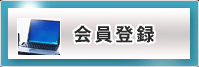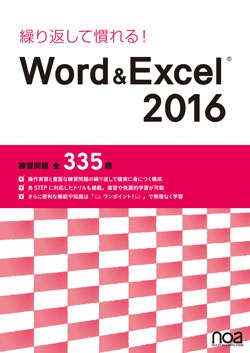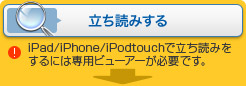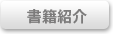
- shinanobook.com HOME >
- 繰り返して慣れる!Word&Excel2016
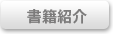

Windowsの操作
(1)デスクトップの画面構成
(2)マウスの操作方法
(3)アプリケーションの起動
(4)ウィンドウの移動とサイズ変更
(5)ファイルとフォルダー
Section1 Word2016
STEP1 Wordの基礎を学びましょう
Lesson1 Wordを起動しましょう
(1)Wordの起動方法
(2)Wordのスタート画面の構成
(3)文書の新規作成
(4)Wordの画面構成
(5)リボンについて
(6)文書の保存
(7)文書を閉じる
(8)文書を開く
(9)表示モード
(10)文書の新規作成
(11)終了方法
Lesson2 タッチタイピングをマスターしましょう
(1)キーボード配列表
(2)タッチタイピング
(3)ホームポジション
Lesson3 文字を変換しましょう
(1)IMEの設定
(2)さまざまな文字の入力と変換
(3)文字の修正
Lesson4 文章を入力しましょう
(1)範囲指定
(2)変換のタイミング
(3)元に戻す
(4)文字の変更
(5)文字の移動と複写
(6)1行を超える文字列の入力
STEP2 文書を作成しましょう
Lesson1 文字を装飾しましょう
(1)書式
(2)文字の装飾
Lesson2 社外文書を作成しましょう
(1)社外文書・社内文書の体裁
(2)社外文書の作成
(3)禁則処理
(4)段落の配置の変更
(5)インデント
(6)タブ
Lesson3 ページ設定を変更しましょう
(1)ページ設定 ~行数と文字数の変更~
(2)改ページ
(3)印刷
Lesson4 文書の表現を整えましょう
(1)箇条書き
(2)特殊な書式
(3)段落罫線と網かけ
(4)書式のコピー/貼り付け ~連続~
(5)行間隔の変更
(6)スペルチェックと文章校正
(7)スタイルの適用
(8)検索と置換
(9)ページ罫線
STEP3 表を作成しましょう
Lesson1 表を作成しましょう
(1)表の挿入
(2)表の範囲指定
(3)表内への文字の入力
(4)行と列の挿入・削除
(5)セルの結合
(6)列の幅の変更
(7)表内での文字配置の変更
(8)斜線の追加と線種の変更
(9)網かけ
(10)表の位置の変更
Lesson2 図形を挿入しましょう
(1)図形の挿入と編集
(2)地図の作成
Drill
Section2 Excel2016
STEP1 Excelの基礎を学びましょう
Lesson1 Excelを起動しましょう
(1)Excelの起動方法
(2)Excelのスタート画面の構成
(3)ブックの新規作成
(4)Excelの画面構成
(5)ブックの管理
(6)終了方法
Lesson2 文字や数値を入力しましょう
(1)作業対象セルの指定
(2)データの入力、訂正、削除
(3)移動と複写
STEP2 表を作成しましょう
Lesson1 表を編集しましょう
(1)表示形式の設定
(2)フォントの設定
(3)配置の変更
(4)罫線
(5)行の高さと列の幅の変更
(6)列の非表示/再表示
Lesson2 印刷しましょう
(1)印刷イメージの確認
(2)ページ設定
(3)改ページプレビュー
(4)印刷
Lesson3 計算しましょう
(1)ビジネスで使われる計算式
(2)数式の入力
(3)数式のコピー
(4)相対参照と絶対参照
(5)関数の利用
(6)並べ替え
STEP3 グラフを作成しましょう
Lesson1 基本的なグラフを作成しましょう
(1)Excelのグラフ
(2)棒グラフの作成
(3)円グラフの作成
(4)レーダーチャートの作成
Lesson2 複合グラフを作成しましょう
(1)複合グラフの作成
(2)グラフの印刷
Drill
付録 ローマ字・かな対応表
索引
 ページ先頭へ
ページ先頭へ